Færa, bæta við, eyða og númera síður InDesign CS5

Pages spjaldið í InDesign Creative Suite 5 gerir þér kleift að velja, færa, bæta við, eyða, númera og afrita síður í InDesign útgáfu.
Öll Adobe Creative Suite 5 (Adobe CS5) Illustrator áhrifin eru frábær, en þrívíddaraðgerðin er enn betri. Þú getur ekki aðeins bætt við vídd með því að nota 3D áhrifin heldur einnig kortlagt listaverk (vefja listaverk utan um 3D hlut) og beitt lýsingu á 3D hlutinn. Þú getur svo hannað merkimiða fyrir hlaupkrukku, til dæmis, og límt það við krukkuna til að sýna viðskiptavinum.
Hér eru þrír valkostir fyrir 3D áhrif:
Extrude & Bevel: Notar z-ásinn til að pressa út hlut. Til dæmis verður ferningur að teningi.
Snúast: Notar z-ásinn og snýst form í kringum hann. Þú getur notað þennan möguleika til að breyta boga í kúlu.
Snúa: Snýr þrívíddarhlut sem búinn er til með Extrude & Bevel eða Revolve áhrifunum eða snýr tvívíddarhlut í þrívíddarrými. Þú getur líka stillt sjónarhorn þrívíddar eða tvívíddar hlutar.
Til að beita 3D áhrifum þarftu að búa til hlut sem hentar 3D áhrifunum. Extrude & Bevel eiginleikinn virkar vel með formum og texta. Ef þú vilt breyta hlut sem þegar hefur þrívíddaráhrif beitt á hann skaltu tvísmella á þrívíddaráhrifin á Útlitsspjaldinu.
Til að beita 3D áhrifum skaltu fylgja þessum skrefum:
Veldu hlutinn sem þú vilt nota þrívíddaráhrifin á.
Veldu Effect→3D→Extrude & Bevel.
Valkostir fyrir valið 3D áhrif birtast. Til að sjá 3D Extrude & Bevel Options valmyndina.
Smelltu á forskoðunarrúðuna og dragðu til að snúa hlutnum í rúminu.
Með því að nota forskoðunaraðgerðina er valið rétta hornið (eða staðsetja hlutinn í rýminu) eða þú getur valið hornið af fellilistanum Staðsetning fyrir ofan forskoðunina.
Notaðu aldrei Snúa tólið til að snúa þrívíddarhlut, notaðu forskoðunarrúðuna í Valkostum útdráttar og skáhalla í staðinn.
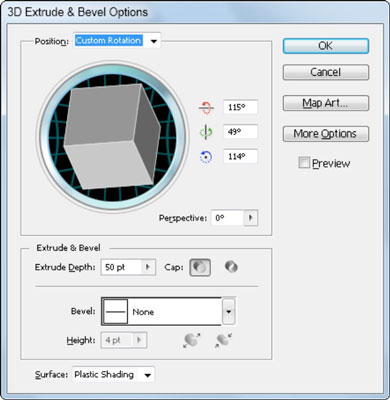
Valkostir Extrude & Bevel Options svarglugginn.
(Valfrjálst) Notaðu sjónarhorn fellilistann til að bæta sjónarhorni við hlutinn þinn.
Í Extrude & Bevel hlutanum í valmyndinni skaltu velja dýpt fyrir hlutinn þinn og hettu.
Hettan ákvarðar hvort lögunin þín er með traustri hettu á henni eða hvort hún sé hol.
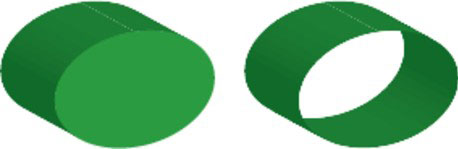
Lokið á (vinstri), lokið af (hægri).
Veldu skábraut (kantform) af fellilistanum Bevel og stilltu hæðina með því að nota Hæð fellilistann.
Þú getur valið um tvær leiðir til að beita beygjunni:
Bevel Extent Out: Bevelnum er bætt við hlutinn.
Bevel Extent In: Bevel er dregin frá hlutnum.
Veldu flutningsstíl af fellilistanum Yfirborð eða smelltu á Fleiri valkostir hnappinn fyrir ítarlega lýsingarvalkosti.
(Valfrjálst) Smelltu á Map Art hnappinn.
Þú hefur nú möguleika á að bæta list við 3D hlutinn þinn.
Smelltu á OK til að loka glugganum.
Pages spjaldið í InDesign Creative Suite 5 gerir þér kleift að velja, færa, bæta við, eyða, númera og afrita síður í InDesign útgáfu.
Leitarvélagögn geta verið mjög hjálpleg við að leiðbeina markaðsaðferðum þínum. Notaðu þessa handbók til að finna út hvernig á að nota þessi gögn í Adobe Analytics.
Rétt eins og í Adobe Illustrator, bjóða Photoshop teikniborð möguleika á að byggja upp aðskildar síður eða skjái í einu skjali. Þetta getur verið sérstaklega gagnlegt ef þú ert að smíða skjái fyrir farsímaforrit eða lítinn bækling.
Lærðu hvernig á að beita gagnsæi á SVG grafík í Illustrator. Kannaðu hvernig á að gefa út SVG með gagnsæjum bakgrunni og beita gagnsæisáhrifum.
Eftir að þú hefur flutt myndirnar þínar inn í Adobe XD hefurðu ekki mikla stjórn á klippingum, en þú getur breytt stærð og snúið myndum alveg eins og þú myndir gera í öðrum formum. Þú getur líka auðveldlega snúið hornin á innfluttri mynd með því að nota horngræjurnar. Maskaðu myndirnar þínar með því að skilgreina lokað form […]
Þegar þú ert með texta í Adobe XD verkefninu þínu geturðu byrjað að breyta textaeiginleikum. Þessir eiginleikar fela í sér leturfjölskyldu, leturstærð, leturþyngd, jöfnun, stafabil (kering og rakning), línubil (frama), Fylling, Border (strok), Skuggi (fallskuggi) og Bakgrunnsþoka. Svo skulum endurskoða hvernig þessar eignir eru notaðar. Um læsileika og leturgerð […]
Mörg verkfæranna sem þú finnur á InDesign Tools spjaldinu eru notuð til að teikna línur og form á síðu, svo þú hefur nokkrar mismunandi leiðir til að búa til áhugaverðar teikningar fyrir ritin þín. Þú getur búið til allt frá grunnformum til flókinna teikninga inni í InDesign, í stað þess að þurfa að nota teikniforrit eins og […]
Að pakka inn texta í Adobe Illustrator CC er ekki alveg það sama og að pakka inn gjöf – það er auðveldara! Textabrot þvingar texta til að vefja utan um grafík, eins og sýnt er á þessari mynd. Þessi eiginleiki getur bætt smá sköpunargáfu við hvaða verk sem er. Myndin neyðir textann til að vefja utan um hann. Fyrst skaltu búa til […]
Þegar þú hannar í Adobe Illustrator CC þarftu oft að lögun sé í nákvæmri stærð (til dæmis 2 x 3 tommur). Eftir að þú hefur búið til form er besta leiðin til að breyta stærð þess í nákvæmar mælingar að nota Transform spjaldið, sýnt á þessari mynd. Láttu hlutinn velja og veldu síðan Gluggi→ Umbreyta í […]
Þú getur notað InDesign til að búa til og breyta grafík QR kóða. QR kóðar eru strikamerki sem geta geymt upplýsingar eins og orð, tölur, vefslóðir eða annars konar gögn. Notandinn skannar QR kóðann með myndavélinni sinni og hugbúnaði á tæki, svo sem snjallsíma, og hugbúnaðurinn notar […]







